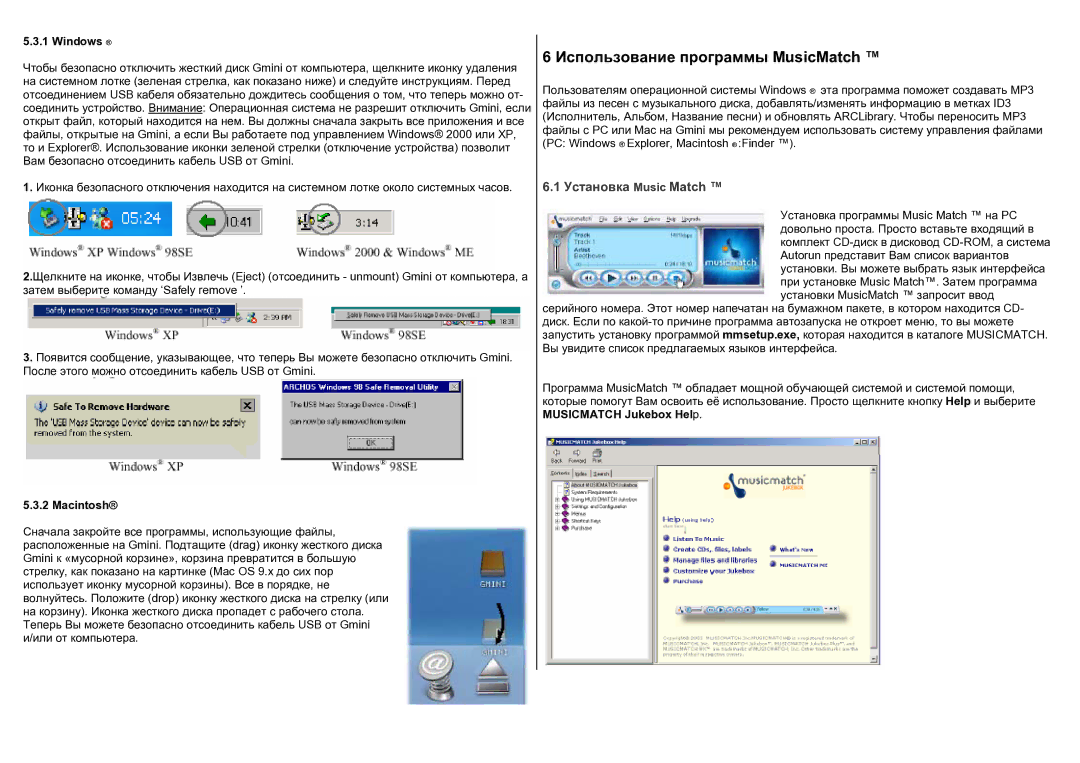5.3.1 Windows ®
Чтобы безопасно отключить жесткий диск Gmini от компьютера, щелкните иконку удаления на системном лотке (зеленая стрелка, как показано ниже) и следуйте инструкциям. Перед отсоединением USB кабеля обязательно дождитесь сообщения о том, что теперь можно от- соединить устройство. Внимание: Операционная система не разрешит отключить Gmini, если открыт файл, который находится на нем. Вы должны сначала закрыть все приложения и все файлы, открытые на Gmini, а если Вы работаете под управлением Windows® 2000 или XP, то и Explorer®. Использование иконки зеленой стрелки (отключение устройства) позволит Вам безопасно отсоединить кабель USB от Gmini.
1.Иконка безопасного отключения находится на системном лотке около системных часов.
2.Щелкните на иконке, чтобы Извлечь (Eject) (отсоединить - unmount) Gmini от компьютера, а затем выберите команду ‘Safely remove ’.
3.Появится сообщение, указывающее, что теперь Вы можете безопасно отключить Gmini. После этого можно отсоединить кабель USB от Gmini.
5.3.2 Macintosh®
Сначала закройте все программы, использующие файлы, расположенные на Gmini. Подтащите (drag) иконку жесткого диска Gmini к «мусорной корзине», корзина превратится в большую стрелку, как показано на картинке (Mac OS 9.x до сих пор использует иконку мусорной корзины). Все в порядке, не волнуйтесь. Положите (drop) иконку жесткого диска на стрелку (или на корзину). Иконка жесткого диска пропадет с рабочего стола. Теперь Вы можете безопасно отсоединить кабель USB от Gmini и/или от компьютера.
6 Использование программы MusicMatch ™
Пользователям операционной системы Windows ® эта программа поможет создавать MP3 файлы из песен с музыкального диска, добавлять/изменять информацию в метках ID3 (Исполнитель, Альбом, Название песни) и обновлять ARCLibrary. Чтобы переносить MP3 файлы с PC или Mac на Gmini мы рекомендуем использовать систему управления файлами (PC: Windows ® Explorer, Macintosh ® :Finder ™).
6.1Установка Music Match ™
Установка программы Music Match ™ на PC довольно проста. Просто вставьте входящий в комплект
серийного номера. Этот номер напечатан на бумажном пакете, в котором находится CD- диск. Если по
Программа MusicMatch ™ обладает мощной обучающей системой и системой помощи, которые помогут Вам освоить её использование. Просто щелкните кнопку Help и выберите MUSICMATCH Jukebox Help.